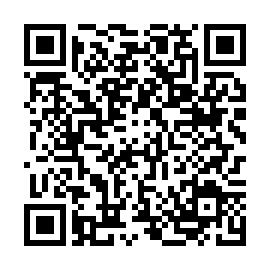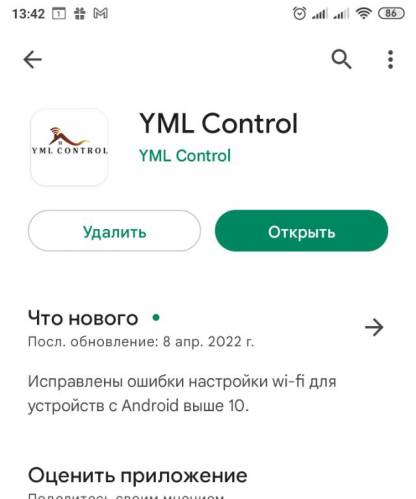Wi-Fi термостат YML-C (sf)
Wi-Fi термостат YML-C (sf) для подачи сигнала управления ("сухой контакт") на контроллер
газового, твердотопливного или электрического котла
- - Котел работает в зависимости от внутренней температуры помещения
- - Поддерживает оптимальную температуру в помещение, где находится термостат (терморегулятор)
- - Легкое и быстрое изменение контролируемой температуры в зависимости от времени суток и требуемым задачам (например, поддержание минимальной температуры для загородного дома или предварительному прогреву к приезду) из любой точки, где есть Интернет
- - Постоянно контролируемые параметры системы отопления (температура носителя и воздуха в помещении, где установлен термостат (терморегулятор)
- - Уведомление в Телеграм, ВК и приложении о превышении максимально допустимо (93 С) или снижении ниже, чем контролируема (настраивается в приложении/сайте) температуры носителя (воды). Что позволяет предотвратить аварии системы отопления.
- - Информация о состоянии термостата - Online/Offline
- 1. Термостат YML-C (sf)

- 2. управляющий кабель

- 3. датчик воздуха

- 4. датчик воды (теплоносителя)

Подключение термостата
После распаковки прибора для работы с устройством необходимы несколько несложных действий:
1. Присоединить провода.
Подключите провода, согласно видео-инструкции.
ВАЖНО!
Датчики температуры необходимо подключать к выключенному термостату.
Так как активация датчиков происходит при включении термостата..
2. Установить на мобильный телефон приложение YML Control.
3. Пройти быструю регистрацию в приложении (или на сайте https://yml-control.com/login)
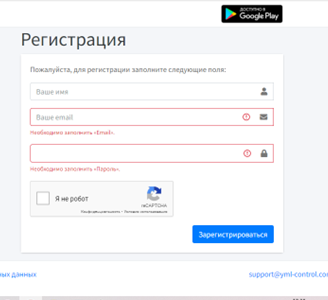
Укажите ваше имя, актуальный адрес e-mail и придумайте пароль. Обязательно поставьте галочку «Я не робот» и нажмите кнопку зарегистрироваться. На ваш e-mail будет отправлено письмо, в котором будет ссылка на подтверждение электронного адреса. После этого вы получите доступ в «Личный кабинет».
4. В приложении провести подключение устройства к вашей Wi-Fi-сети.
После включения термостата, на экране отображается его IP-адрес и наименование сети Wi-Fi –«YML_Control». После этого нужно с помощью приложения настроить термостат на ваш Wi-Fi, чтобы впоследствии он подключался именно к нему.
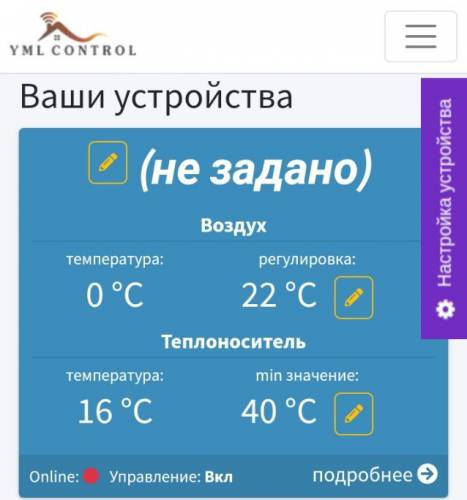
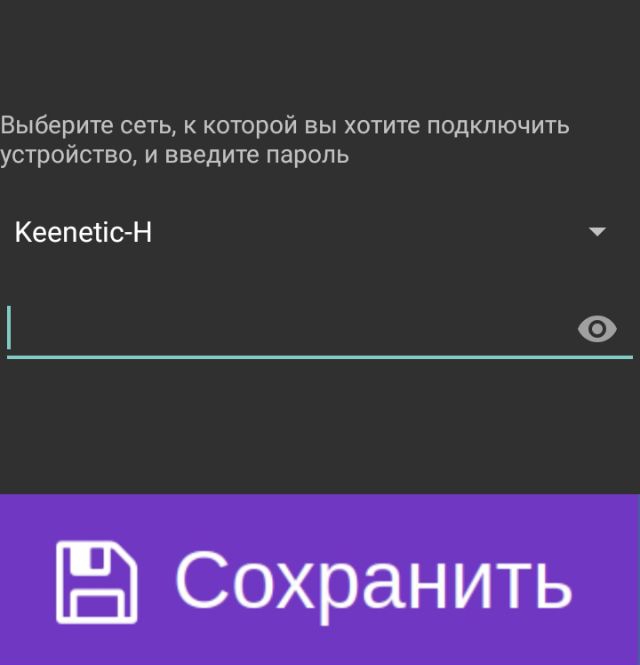
• Для настройки wi-fi обязательно необходимо отключить блокировщик рекламы (если он у вас есть) или vpn. Службы определения местоположения включены на устройстве (в разделе «Настройки» > «Местоположение» ). Потом Вы можете все настройки вернуть обратно. Обратите внимание на необходимость предоставления разрешений для приложения.
• В приложении нужно нажать на кнопку «Настройка устройства».
• Из списка доступных Wi-Fi-сетей нужно выбрать вашу сеть.
• Ввести пароль от вашей Wi-Fi-сети.
• Нажать кнопку «Сохранить».
• Дождаться активации кнопки «Подключиться» и нажать ее.
• Если не получается настроить из приложения (телефон не дает необходимые разрешения) или у вас устройство не с Android.
- Подключитесь в телефоне/планшете или компьютере к wifi сети YML_CONTROL . Возможно сообщение в вашем устройстве, что сеть без интернета, так и должно быть. Если после этого смартфон сразу будет возвращаться к вашей сети в доме, зайдите в настройки вай-фай вашего телефона - расширенные настройки - Помощник wi-fi - (его надо отключить) - потом вы можете его включить заново
- В адресной строке интернет браузера напишите http://192.168.4.1/ok?n=ВАШВАЙФАЙ&p=ВАШПАРОЛЬ&cb=fcallback , где ВАШВАЙФАЙ - имя wifi сети, к которой будет подключаться термостат, ВАЖНО, обязательно учитывать большие/маленькие буквы, все символы и цифры, присутствующие в названии, и ВАШПАРОЛЬ - пароль от wifi сети, к которой будет подключаться термостат. И подтвердите ввод, как бы вы сделали с адресом сайта
5. Активация устройства в личном кабинете
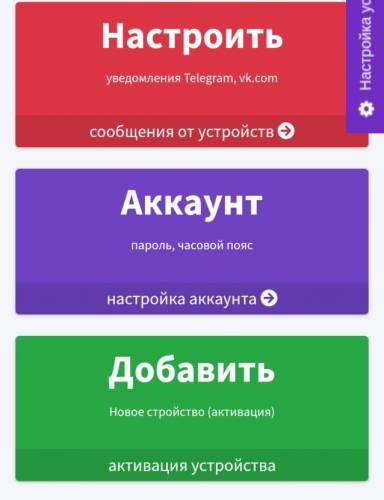
• Запустите приложение;
• одновременно нажмите обе кнопки («плюс» и «минус») на лицевой части термостата;
• нажмите в приложении кнопку «Добавить», чтобы добавить устройство;
• введите в приложении код активации, который появился на дисплее термостата;
• задайте в приложении нужные параметры (имя устройства, температуру и т.д.).
Возможности удалённого управления
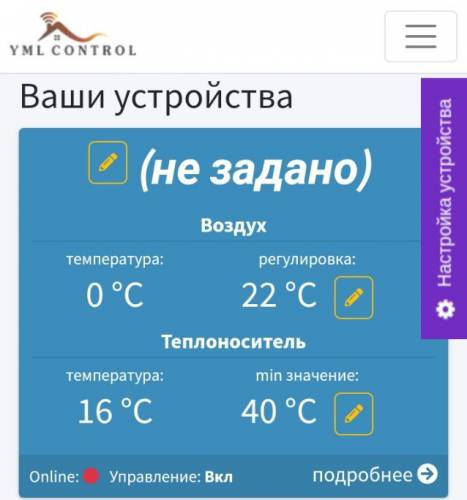
В окне устройства в приложении возможно задать его имя (например, «Дача» или «Загородный дом»). В разделе «Воздух» слева указана текущая температура в помещении, справа устанавливается желаемая температура. В разделе «Теплоноситель» слева указана текущая температура, справа устанавливается температура оповещения, то есть при снижении температуры ниже этого значения приходит сообщении. Так же в этом окне сообщается о состоянии термостата: онлайн – красный/зеленый значок, подан ли сигнал управления на котел, также выбрать вывод подробной информации.
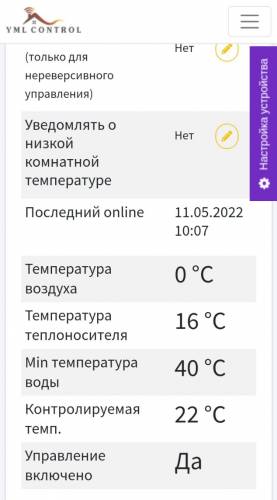
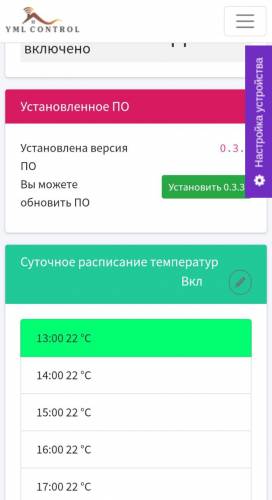
Где возможно произвести дополнительный настройки: включить/выключить котел, включить оповещение по датчику воздуха, увидеть время последней синхронизации с термостатом, проверить есть ли обновление прошивки термостата, просматривать график значения температур, можете настроить недельный график или удалённо задать нужную температуру в помещении к своему приезду.
Обозначения на дисплее термостата
На дисплее отображаются:
• температура теплоносителя (TW);
• температура воздуха в помещении (TR);
• желаемая температура в помещении (TC);
• информация о включении или выключении котла (CS).
Термостат YML-C (sf) продолжает работать и без сети Интернет, с той разницей,
что им нельзя будет управлять удалённо. Для того чтобы изменять значение требуемой температуры,
необходимо нажать на любою кнопку.
Надпись об ошибки подключения или IP-адрес и наименование сети Wi-Fi –«YML_Control» сменится на информационные. Если нажать на кнопку еще раз начнется изменение требуемой температуры.
В случае, если Wi-Fi настроен неправильно, и подключения к Интернету не происходит(введён неверный пароль, или неверно выбрана сеть), нужно сбросить настройки, одновременно нажав и удерживая в течение 10 секунд на приборе кнопки «плюс» и «минус».
После сброса появится надпись «Reboot for config after 5s»
Надпись об ошибки подключения или IP-адрес и наименование сети Wi-Fi –«YML_Control» сменится на информационные. Если нажать на кнопку еще раз начнется изменение требуемой температуры.
В случае, если Wi-Fi настроен неправильно, и подключения к Интернету не происходит(введён неверный пароль, или неверно выбрана сеть), нужно сбросить настройки, одновременно нажав и удерживая в течение 10 секунд на приборе кнопки «плюс» и «минус».
После сброса появится надпись «Reboot for config after 5s»
В этом режиме «сухой контакт» работает в обратной логике, то есть контакт замкнут - котел отключен, контакт разомкнут - котел включен. Кроме того в этом режиме управление происходит по двум датчика. И котел включается когда температура воздуха меньше желаемой ИЛИ когда температура воды меньше минимального значения. А выключается когда температура воздуха больше желаемой И температура воды больше минимального значения выставленного в настройках термостата.
Так же при наличии данной настройки не возможно отключить котел удаленно из приложения.